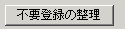「Area61 ビデオスキャン」は、大量の動画ファイルから見たいシーンを高速に見つけ出すためのソフトです。各動画のサムネール一覧がタイル状に表示され、これを左ボタンを押しながらマウスでなぞるとサムネール動画を高速ブラウジングできます。また、右ボタンを押すとビデオブラウザが起動して、そのシーンから動画の再生が始まります。扱える動画の種類は、MPEG/AVI/ASF/WMV/RM/RAM等です。CD/DVDディスクのサムネールを管理する「ディスクナビ機能」、表示中のサムネール一覧をHTML形式に変換する「HTMLサムネール機能」を備えています。
ダウンロード
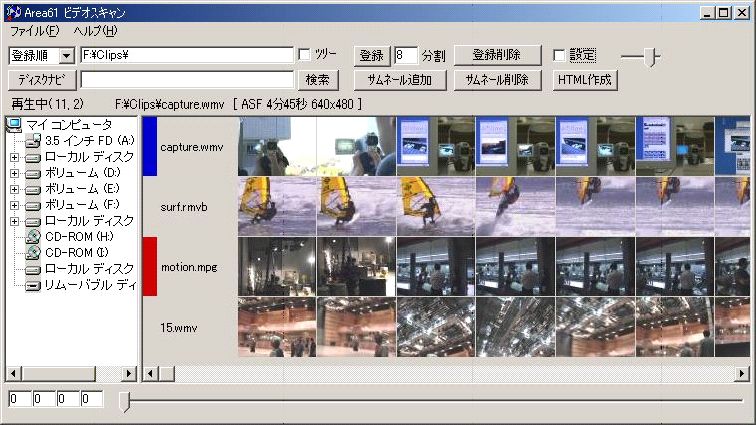
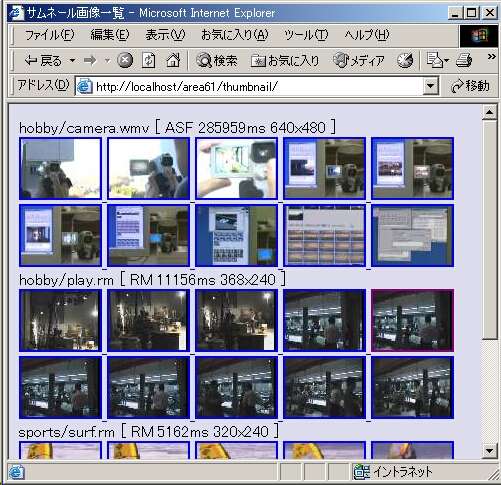
●メインパネル
| 操作盤 | 操作説明 |
|
|
「フォルダ選択」
フォルダエクスプローラーからフォルダを選択、または、テキスト入力欄にフォルダ名を手入力してENTERを押せば、そのフォルダのサムネールが表示されます。この際、表示順序形式をドロップダウンリストで指定できます(登録順、長短順、色マーカー順、ファイル形式順などから選択可能)。
テキスト入力欄には、UNC表記でフォルダ名を入力することも可能です(例えば、"\\server\share")。この方法を使えば、ファイルサーバ上の動画を管理することができます。 テキスト入力欄を空白にしてENTERを押すと、全ローカルハードディスクおよびネットワークディスクからサムネールが検索されます。また、"*"としてENTERを押すと、登録されている全リムーバブルディスクの動画サムネールが表示されます。 |
|
「ディスクナビ」、「ファイル名検索」
|
|
 |
「動画登録(サムネール作成)」ボタン、動画登録パネル CDROMまたはリムーバブルディスク上の動画ファイルや、UNC表記されたネットワークフォルダ上の動画ファイルを登録することも可能です。 動画登録パネル上の 動画登録パネルを開いたままにして、エクスプローラパネルでフォルダを選択すると、選択したフォルダ中の未登録動画ファイルのリストが登録パネルに表示されます(未登録動画検出機能)。 ヒント:メインパネルにファイルをドラッグアンドドロップしても、動画登録パネルを開くことができます。 |
 |
「サムネール追加」ボタン Area61 ビデオブラウザが現在再生している任意箇所のサムネールを追加登録できます。ビデオファイルがまだ登録されていなかった場合は、動画登録パネルが開きます。 |
 |
「登録削除」ボタン 選択行の動画の登録を削除します。動画ファイル自体は削除されません。 ヒント)ファイル名表示列をマウスで左クリックすると確実に行を選択できる。 |
 |
「サムネール削除」ボタン 選択コマのサムネールが消去されます。動画登録や動画ファイル自体は削除されません。 ヒント)サムネールを2度クリックすると、確実にコマを選択できます。最初のクリックでそのコマから動画が再生され、2度目のクリックでその動画の再生が止まります。 |
 |
「ボリューム」スライダー 音量を調節します。設定パネルの、「音量記憶」にチェックをすると、ファイル毎の音量設定が記憶され、再生時にその音量で再生されるようになります。 |
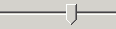 |
「タイム」スライダー スライダーを動かすと、再生箇所を高速に変えることができます。 |
 |
「HTMLインデックス作成」ボタン このボタンを押すと、WEBブラウザが起動し表示中のサムネール一覧をHTML化して表示します。HTML化されたサムネールをクリックすると、ビデオウィンドウ(WindowsMediaPlayerまたはReal Player)がポップアップし、そのサムネール時点からの動画再生が始まります。 ストリーミング対応ビデオファイルと、HTMLサムネールとをサーバに配置すれば、画像インデックス付きビデオストリーミングサービス を構築できます。 |
|
|
「サムネール動画」 横一行が、一つの動画ファイルに対応しています。主な操作は以下の通りです(Realメディアファイル再生時は使えない機能があります)。
第一サムネールの左側の枠をクリックすることで、色マーカーをつけることができます。左クリックで色を変更、右クリックでマーカー消去です。 |
●設定パネル
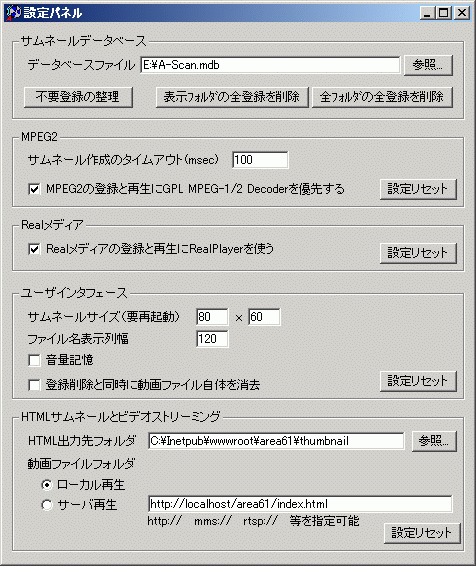
| 操作盤 | 操作説明 |
|
|
「一括サムネール削除」ボタン 「不要登録の整理」:ハードディクス上に存在しない動画ファイルの登録を一括削除します。さらに、サムネールデータベース中の不要情報を整理し、ファイルサイズを小さくします。
「全フォルダの全登録を削除」:データベースに登録されている全登録を削除します。動画ファイル自体は削除されません。 |
 |
「GPL MPEG-1/2 Decoder」 チェックされている場合は、MPEG2再生時、PCにインストールされている他のMPEG2デコーダ(コーデック)に優先して「GPL MPEG-1/2 Decoder」(フリーソフト)を使用します。 ヒント)MPEG2デコーダソフトはそれぞれにクセがあり、製品によっては、動画再生はできても動画のサムネール作成ができないなどの問題があります。GPL MPEG-1/2 Decoderを利用すると、動画のサムネール作成ができることを確認しています。GPL MPEG-1/2 Decoderの入手・インストール方法についてはhttp://www.area61.net/mpeg2.html をご覧ください。 |
 |
「RealPlayer使用モード」 チェックされている場合は、Realメディアの再生時にRealPlayerを利用します。 ヒント)このチェックをはずした場合でも、「RealMediaSplitter」(フリーソフト)をインストールしておけば、Realメディアを再生できます。RealMediaSplitterを用いれば、Realメディアの動画編集なども可能になります。RealMediaSplitterの入手・インストール方法についてはhttp://www.area61.net/real.html をご覧ください。 |
 |
「データベース」選択 データベースファイルを指定します。データベースファイルには、ファイル情報や、サムネール画像データ等が格納されます。 ヒント)実行ファイルと同じフォルダにある「A-Scan-template.mdb」という空のデータベースファイルを任意のフォルダにコピーして、空のデータベースファイルとして使用することができます。 |
●FAQ
- ビデオ登録時、サムネールが黒または緑一色になった場合は、ディスクトップの画面色数を24BITまたは32BITに変更して、再登録してみてください。
- DIVX圧縮ファイルの登録時、DivXデコーダの「Overlay Extended Mode」にチェックを入れていると、正常にサムネール作成ができない可能性があります。
●使用上の注意
-
本インストーラーには、Area61 ビデオブラウザの最新版が同梱されています。

 にチェックがついていると、選択したフォルダのサブツリーからもサムネールが検索されるようになります。
にチェックがついていると、選択したフォルダのサブツリーからもサムネールが検索されるようになります。
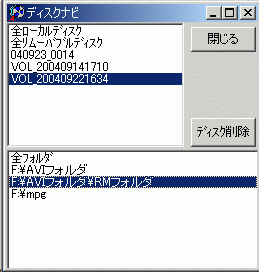
 にチェックを付けると、既登録ビデオファイルのサムネールを再作成することができます。マークされていない場合は、既登録ビデオファイルのサムネール作成はスキップされます。
にチェックを付けると、既登録ビデオファイルのサムネールを再作成することができます。マークされていない場合は、既登録ビデオファイルのサムネール作成はスキップされます。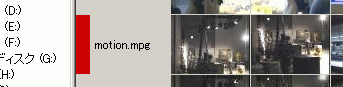
 (色マーカー)
(色マーカー)